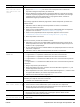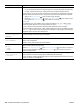HP LaserJet 4200 and 4300 series printer - User Guide
120 Chapitre 4 Résolution de problèmes FRWW
ECHEC CARTOUCHE
Pour l'aide, appuyer sur
apparaît en alternance avec
RENVOYER POUR REMPLACEMENT
Pour l'aide, appuyer sur
Vous n'avez pas retiré correctement la bande adhésive de scellage de la cartouche
d'impression.
1. Essayez de retirer la bande adhésive de scellage.
2. Si vous n'y parvenez pas, insérez une nouvelle cartouche d'impression et renvoyez la
cartouche présentant un défaut pour en recevoir une autre.
VERIFICATION IMPRIMANTE L'imprimante recherche les éventuels bourrages ou le papier qui n'a pas été retiré de
l'imprimante.
MODE D'IMPRESSION CHOISI
NON DISPONIBLE
Pour l'aide, appuyer sur
apparaît en alternance avec
Pour continuer, appuyer
sur
L'imprimante a reçu une demande pour un mode d'impression qui n'existe pas dans
l'imprimante. La tâche d'impression est annulée.
●
Pour afficher la liste des modes d'impression, imprimez une page de configuration.
(Reportez-vous à la section « Pour imprimer une page de configuration depuis le panneau
de commande », page 88.)
CREER PAGE NETTOYAGE L'imprimante imprime la page de nettoyage.
●
Suivez les instructions de la page de nettoyage pour effectuer le nettoyage.
FORMAT DETECTABLE DANS LE
BAC [XX]
Pour l'aide, appuyer sur
apparaît en alternance avec
Positionnement du bouton
sur STANDARD recommandé
L'imprimante détecte que du papier au format standard est chargé dans le bac indiqué.
1. Si le format du papier est standard, tournez le bouton en position Standard.
(Reportez-vous à la section « Chargement du bac 2 ou d'un bac de 500 feuilles optionnel »,
page 46.)
2. Si le format du papier est personnalisé, assurez-vous que les guides sont correctement
positionnés dans le bac.
DIFFERENTS FORMATS PAPIER
DANS TACHE
L'agrafeuse ne peut pas aligner les feuilles de papier pour les agrafer si elles sont de tailles
différentes. L'impression continue, mais la tâche n'est pas agrafée.
●
Si l'agrafage est nécessaire, modifiez la tâche.
ECHEC PERIPHERIQUE DISQUE
Pour accéder aux menus,
appuyer sur
Le disque EIO a subi une défaillance fatale et n'est plus utilisable.
●
Retirez le disque EIO et remplacez-le par un nouveau. (Reportez-vous à la section « Pour
retirer une carte EIO ou une unité de stockage de masse (disque dur optionnel) »,
page 185.)
FICHIER DISQUE
ECHEC OPERATION
Pour accéder aux menus,
appuyer sur
Impossible d'effectuer l'opération requise. Vous avez peut-être essayé une opération interdite,
telle que le téléchargement d'un fichier vers un dossier qui n'existe pas.
FICHIER DISQUE
SYSTEME SATURE
Pour accéder aux menus,
appuyer sur
Le disque EIO est saturé.
●
Supprimez des fichiers du disque EIO et réessayez. Utilisez le gestionnaire de stockage de
l'unité HP Web Jetadmin pour télécharger ou supprimer des fichiers et des polices. (Pour
plus d'information, reportez-vous à l'aide du logiciel HP Web Jetadmin.)
DISQUE EST
PROTEGE EN ECRIT
Pour accéder aux menus,
appuyer sur
Le disque EIO est protégé et il est impossible d'y écrire de nouveaux fichiers.
●
Utilisez le gestionnaire de stockage du périphérique dans HP Web Jetadmin pour désactiver
la protection en écriture.
ERREUR UNITE RECTO VERSO
RETIRER UNITE D'IMPRESSION
RECTO VERSO
Installer unité recto
verso hors tension
L'unité d'impression recto verso optionnelle a détecté une erreur.
●
Mettez l'imprimante hors tension et rebranchez l'unité d'impression recto verso optionnelle.
(Les tâches d'impression envoyées à l'imprimante risquent d'être perdues.)
DISQUE [X] EIO
Initialisation
Le disque dans le logement EIO
[X]
est en cours d'initialisation.
Message Explication ou action recommandée